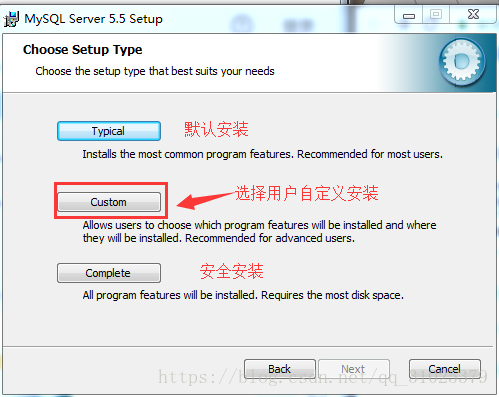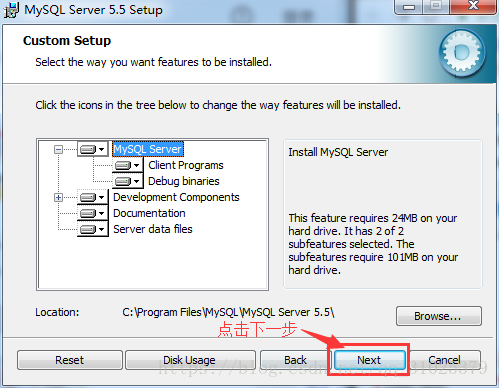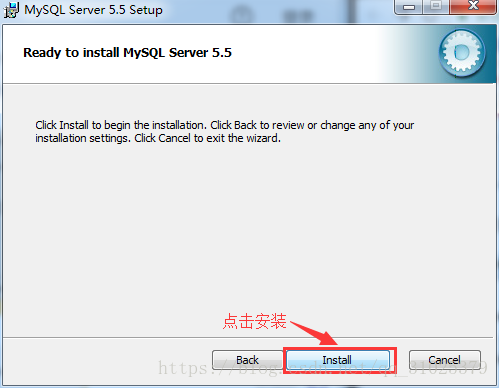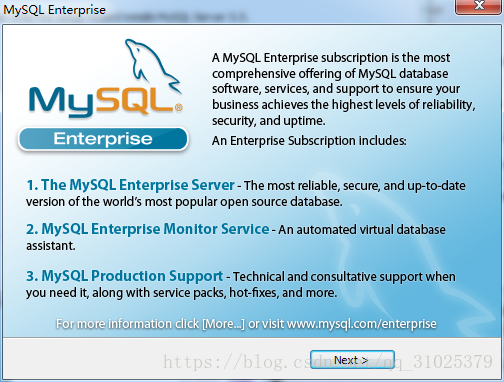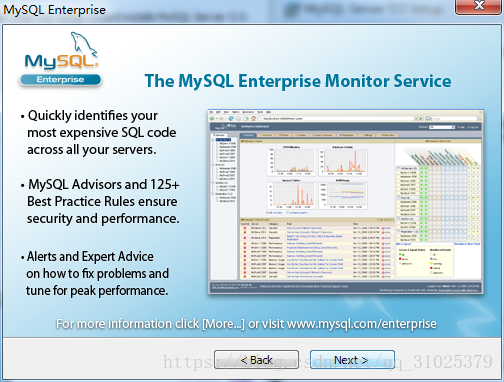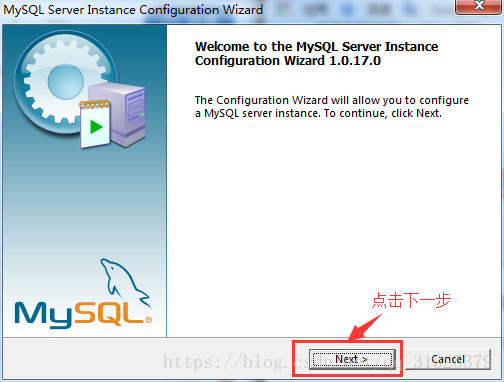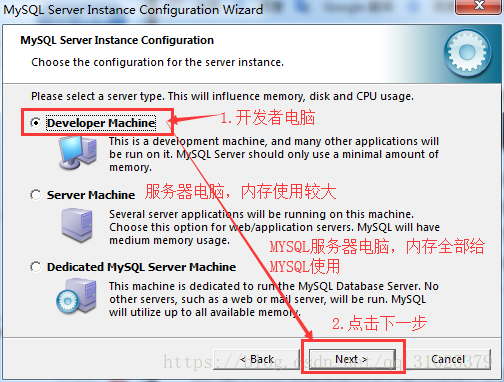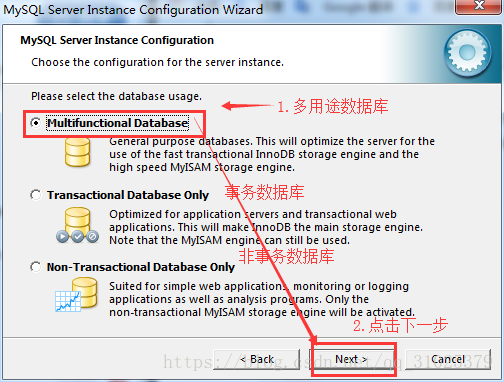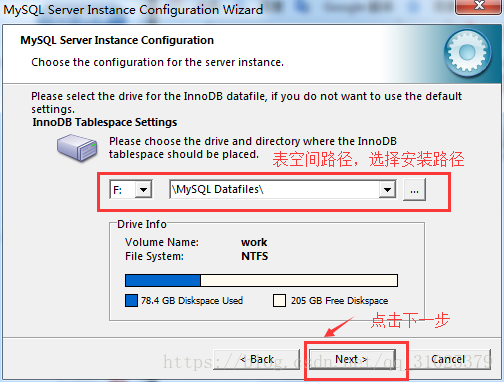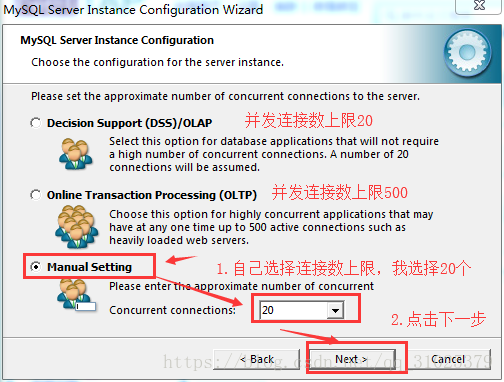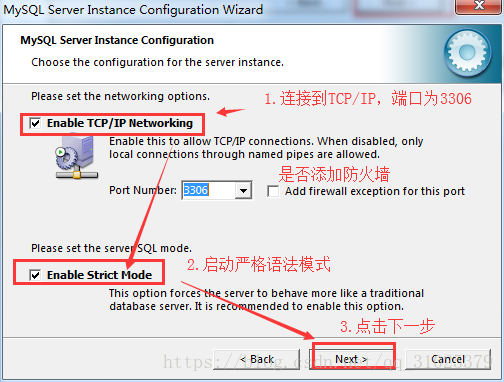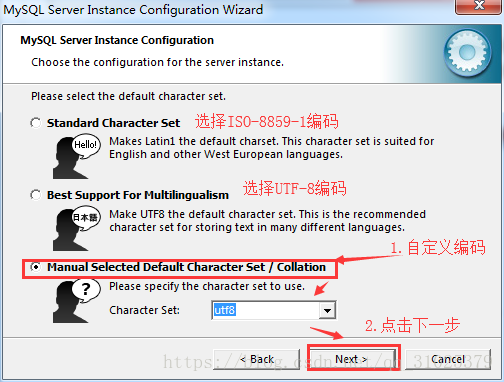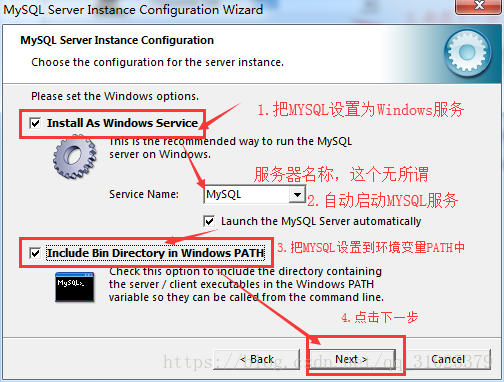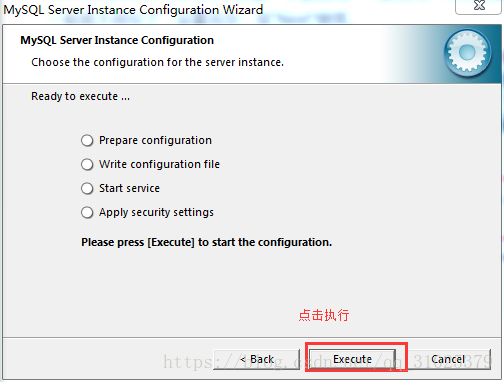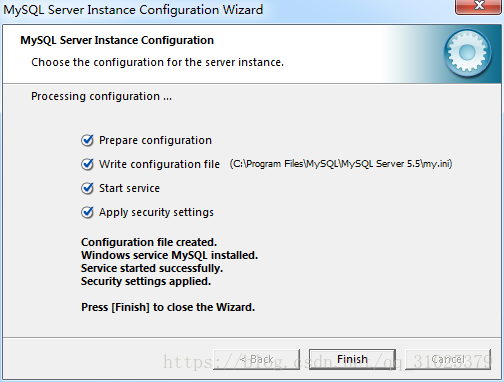MySQL資料庫安裝步驟詳解
1.資料庫的安裝
安裝過程分為兩個部分
1)檔案解壓和複製過程,預設的安裝目錄:C:\Program Files\MySQL\MySQL Server 5.5\
2)安裝好以後必須對MySQL伺服器進行配置
在mysql中管理員的名字:root
2.資料庫的安裝
1.開啟下載的mysql安裝檔案雙擊解壓縮,執行mysql-5.5.40-win32.msi。
2.選擇安裝型別:有Typical(預設)、Complete(完全)、Custom(使用者自定義)三個選項,選擇Custom,按next鍵繼續。
3.點選選擇Browse,手動指定安裝目錄。
4.選擇安裝目錄,我的是預設安裝目錄:C:\Program Files\MySQL\MySQL Server 5.5\
5.確認一下先前的設定。如果有誤,點選“back”返回修改重做,否則按“Install”開始安裝。
6.正在安裝中,請稍後,直到出現下面的介面,則完成MYSQL的安裝。
資料庫安裝好了還需要對資料庫進行配置才能使用MYSQL的配置
7.安裝完成了,出現如下介面講進入mysql配置嚮導。
8.選擇配置方式,“Detailed Configuration(手動精確配置)”、“Standard Configuration(標準配置)”,我們選擇“Detailed Configuration”,方便熟悉配置過程。
9.選擇伺服器型別,“Developer Machine(開發測試類,mysql佔用很少資源)”、“Server Machine(伺服器型別,mysql佔用較多資源)”、“Dedicated MySQL Server Machine(專門的資料庫伺服器,mysql佔用所有可用資源)”
10.選擇mysql資料庫的大致用途,“Multifunctional Database(通用多功能型,好)”、“Transactional Database Only(伺服器型別,專注於事務處理,一般)”、“Non-Transactional Database Only(非事務處理型,較簡單,主要做一些監控、記數用,對MyISAM資料型別的支援僅限於non-transactional),按“Next”繼續。
11.選擇網站併發連線數,同時連線的數目,“Decision Support(DSS)/OLAP(20個左右)”、“Online Transaction Processing(OLTP)(500個左右)”、“Manual Setting(手動設定,自己輸一個數)”。
12.是否啟用TCP/IP連線,設定埠,如果不啟用,就只能在自己的機器上訪問mysql資料庫了,在這個頁面上,您還可以選擇“啟用標準模式”(Enable Strict Mode),這樣MySQL就不會允許細小的語法錯誤。如果是新手,建議您取消標準模式以減少麻煩。但熟悉MySQL以後,儘量使用標準模式,因為它可以降低有害資料進入資料庫的可能性。按“Next”繼續
13.就是對mysql預設資料庫語言編碼進行設定(重要),一般選UTF-8,按 “Next”繼續。
14. 選擇是否將mysql 安裝為windows 服務,還可以指定Service Name(服務標識名稱),是否將mysql 的bin 目錄加入到Windows PATH(加入後,就可以直接使用bin 下的檔案,而不用指出目錄名,比如連線, “mysql. exe -uusername -ppassword;”就可以了,不用指出mysql.exe 的完整地址,很方便),我這裡全部 打上了勾,Service Name 不變。按“Next”繼續。
15. 詢問是否要修改預設root 使用者(超級管理)的密碼。“Enable root access from remote machines(是否允 許root 使用者在其它的機器上登陸,如果要安全,就不要勾上,如果要方便,就勾上它)”。最後“Create An Anonymous Account(新建一個匿名使用者,匿名使用者可以連線資料庫,不能操作資料,包括查詢)”, 一般就不用勾了,設定完畢,按“Next”繼續。
16. 確認設定無誤,按“Execute”使設定生效,即完成MYSQL 的安裝和配置。